在这个信息化高速发展的时代,截屏功能已经成为了我们生活中不可或缺的一部分。无论是在日常沟通中保存重要的聊天记录,还是在浏览网页或观看视频时捕捉精彩瞬间,截屏都能极大地提升我们的使用体验。作为中国知名手机品牌,vivo手机不仅在性能上出众,其截屏功能同样令人艳羡。本文将为大家详细介绍vivo手机截屏的多种方法与技巧,助你轻松掌握这一实用功能。
第一部分:vivo手机截屏的基本方法 1. 使用按键组合
对于许多vivo手机用户来说,使用按键组合实现截屏是最常见、最实用的方式。以下是具体步骤:
步骤一:首先,找到你想要截屏的应用程序或界面。
步骤二:同时按下电源键和音量下键,保持约1秒钟,直到屏幕闪烁或者发出快门声。
步骤三:截屏成功后,屏幕右下角会出现一个小的预览图标,点击即可查看、编辑或分享截图。
这种方法简单快捷,适合绝大多数用户,因此在需要快速截屏时不妨尝试。
2. 使用手势截屏
如果你更喜欢用手势操作,vivo手机也提供了这一便捷的功能。具体操作如下:
步骤一:进入手机的“设置”菜单,找到“手势与动作”选项,确保“三指截屏”功能已开启。
步骤二:在需要截屏的界面,使用三根手指同时在屏幕上向下滑动,系统会自动截取当前屏幕内容。
步骤三:同样,截屏后会在屏幕上出现预览图标,用户可以根据需要进行后续处理。
手势截屏的优点在于操作简便,特别适合习惯于快速触控的用户。
3. 使用快捷菜单截屏
vivo手机的快捷菜单同样支持截屏功能,为不习惯使用按键组合的用户提供了便捷选择。具体步骤如下:
步骤一:在主屏幕上,从屏幕顶部向下滑动,打开通知栏。
步骤二:找到“截屏”图标,点击即可完成截屏。
步骤三:截屏成功后,同样会有预览图标出现。
这种方式非常适合那些在进行多任务处理时需要快速截屏的用户。
第二部分:截屏后的处理技巧
截屏不仅仅是获取屏幕内容,更重要的是如何处理和利用这些截图。以下是几个实用技巧:
1. 编辑截屏
截屏后,用户可以根据需要对截图进行简单的编辑,例如裁剪、添加文字或涂鸦。
步骤一:点击截屏后出现的预览图标,进入编辑界面。
步骤二:在编辑界面中,可以选择裁剪、画笔、文本等多种工具。
步骤三:编辑完成后,点击“保存”按钮,截图将被保存在相册中。
这种编辑功能让用户能够更好地整理和标记重要的信息。
2. 分享截屏
想要将截屏分享给朋友或社交网络同样简单快捷。
步骤一:在截屏预览界面,点击“分享”按钮。
步骤二:选择想要分享的应用程序,如微信、QQ、微博等。
步骤三:根据提示完成发送。
这一分享功能在社交媒体盛行的今天显得格外重要。
第三部分:常见问题解答
在使用vivo手机的截屏功能时,有些用户常常会遇到一系列问题。以下是一些常见问题及其解决方案:
1. 截屏后找不到截图在哪里?
截图会自动保存到手机的“相册”中,用户可以在相册里找到“截屏”或“Screenshots”文件夹,查看所有的截屏内容。
展开全文
2. vivo手机能否设置截屏快捷键?
vivo手机支持自定义截屏快捷键,用户可以在“设置”中找到“快捷方式与手势”,根据个人喜好进行设置。
3. 截屏时无法成功怎么办?
如果在使用按键组合截屏时没能成功,建议检查以下几点:
确保你操作的按键组合是正确的;
检查手机状态是否正常,是否有其他应用干扰;
如果问题依然存在,尝试重启手机。
vivo手机还支持长截屏功能,非常适合截取网页或聊天记录的完整内容。
步骤一:首先,按照常规方法截取当前屏幕。
步骤二:在截屏后,点击预览界面中的“长截屏”选项。
步骤三:向下滑动选择你想要截取的长度,选择完成后,点击“保存”。
通过以上介绍,希望vivo手机用户能够轻松掌握截屏的各种方法与后续处理技巧。在现代社会中,截屏已经成为我们沟通、分享和记录生活的重要工具。无论是通过快捷键、手势操作还是快捷菜单,vivo手机都提供了多种实用的截屏方式,满足不同用户的需求。现在就动手尝试吧,享受截屏带来的便利吧!返回搜狐,查看更多